Регулярне оновлення операційної системи iPad (iPadOS) є вкрай важливим. Компанія Apple надає оновлення iPadOS безкоштовно, що забезпечує ваш iPad найсучаснішим захистом, виправленням недоліків та новими функціональними можливостями.
Нижче наведено інструкцію, як оновити ваш iPad до найновішої версії iPadOS.
Створення резервної копії перед початком оновлення
Хоча збої під час інсталяційного процесу трапляються не часто, існує невелика ймовірність виникнення проблем, які можуть призвести до втрати даних. Тому перед встановленням оновлення iPadOS на ваш важливий iPad, або той, що містить важливі дані, радимо спочатку зробити резервну копію.
Оновлення iPadOS через додаток “Параметри”
Сьогодні, більшість користувачів оновлюють свої iPad безпосередньо через програму “Параметри”, не під’єднуючи пристрій до комп’ютера. Цей метод називається бездротовим оновленням.
Щоб скористатися цим методом, запустіть програму “Параметри” на головному екрані вашого iPad.
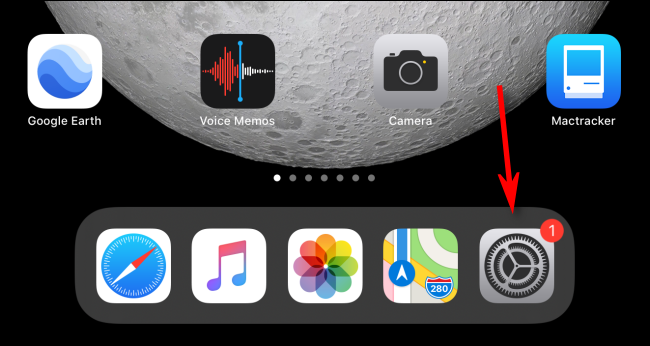
В меню ліворуч, натисніть “Загальні”.
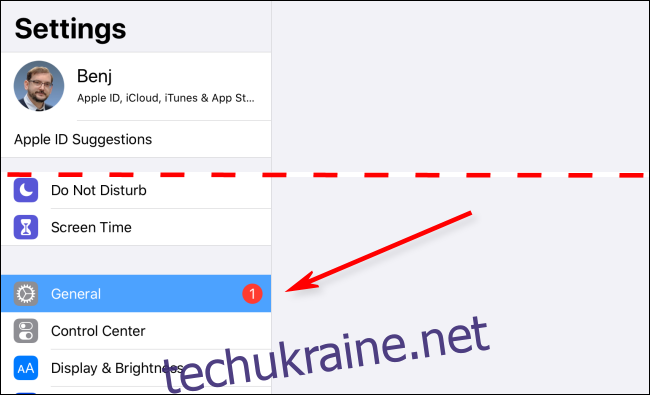
Далі, справа, натисніть “Оновлення ПЗ”.

На екрані параметрів з’явиться інформація про останнє доступне оновлення iPadOS, включаючи номер версії та відомості про зміни, які воно принесе.
Якщо ваш iPad ще не завантажив оновлення, ви побачите кнопку “Завантажити та встановити”. Натисніть її, щоб почати завантаження. Ваш iPad автоматично розпочне встановлення після завершення завантаження.
Якщо оновлення вже завантажено, ви побачите кнопку “Встановити зараз”. Натисніть її, щоб розпочати процес оновлення.
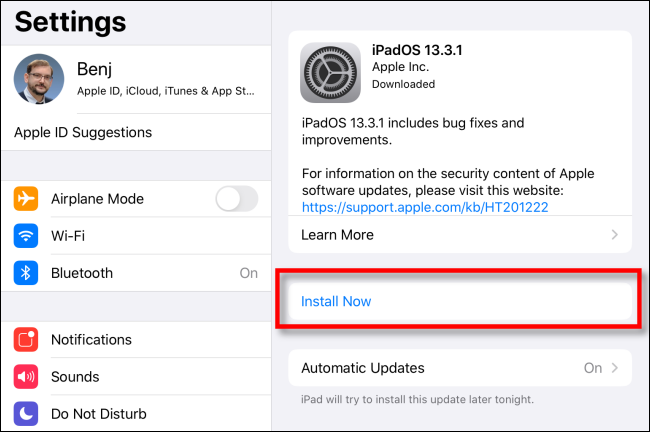
Після початку інсталяції з’явиться вікно, що підтверджує перевірку оновлення. Дочекайтесь завершення цього процесу.
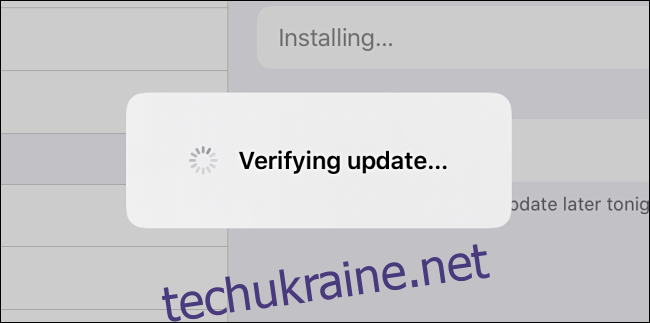
По завершенню перевірки, екран вашого iPad стане чорним, і пристрій перезавантажиться. В центрі екрану відобразиться логотип Apple та індикатор прогресу.

Коли встановлення завершиться, ви знову зможете користуватися своїм iPad у звичайному режимі.
Оновлення iPadOS через USB за допомогою Finder або iTunes
Ви також маєте можливість оновити iPad за допомогою проводового з’єднання з комп’ютером Mac або Windows. Якщо ваш Mac працює під управлінням macOS 10.15 або новішої версії, відкрийте Finder. Якщо на вашому Mac встановлена macOS 10.14 або старіша версія, або ви користуєтесь ПК під управлінням Windows, відкрийте iTunes.
З’єднайте ваш iPad з комп’ютером за допомогою кабелю Lightning-USB. Якщо ви підключаєте iPad до комп’ютера вперше, пристрій запитає, чи довіряєте ви цьому комп’ютеру. Натисніть “Довіряти”.
Знайдіть ваш iPad на комп’ютері та оберіть його. В macOS 10.15 або новішої версії ви знайдете його ліворуч у вікні Finder, в розділі “Місцезнаходження”.
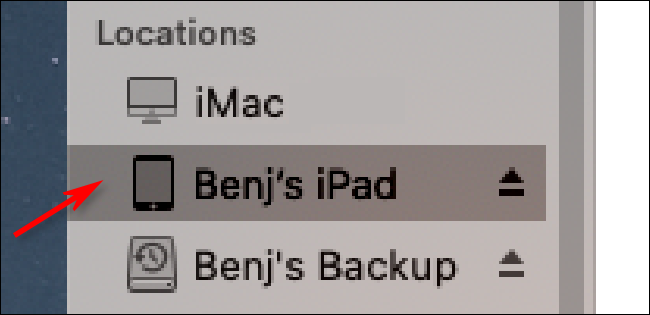
Якщо ви користуєтесь iTunes, клікніть на значок iPad на панелі інструментів у верхній частині екрана.
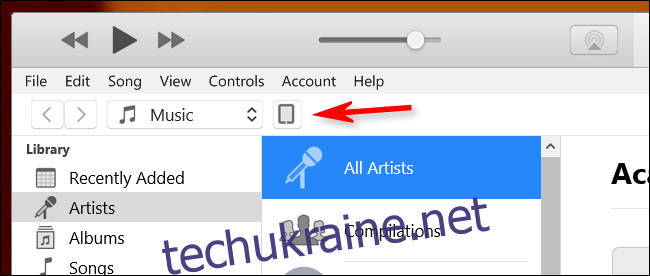
У вікні з інформацією про ваш iPad перейдіть до вкладки “Загальні” (у Finder) або “Налаштування” > “Огляд” (в iTunes). Натисніть “Перевірити наявність оновлень”.
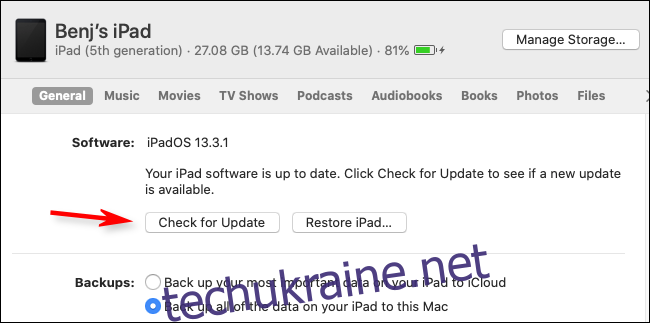
Якщо оновлення доступне, натисніть “Завантажити”. Після завершення завантаження натисніть “Оновити”. Введіть свій пароль, якщо буде потрібно, і оновлення буде встановлено.
Перевірка успішності оновлення iPad
Після того, як оновлення буде встановлено, ви можете додатково переконатися в успішності процесу.
На вашому iPad перейдіть в “Параметри” > “Загальні” > “Оновлення ПЗ”. Якщо ваш пристрій оновлено до останньої версії, ви побачите екран, подібний до зображення нижче, що підтверджує це.
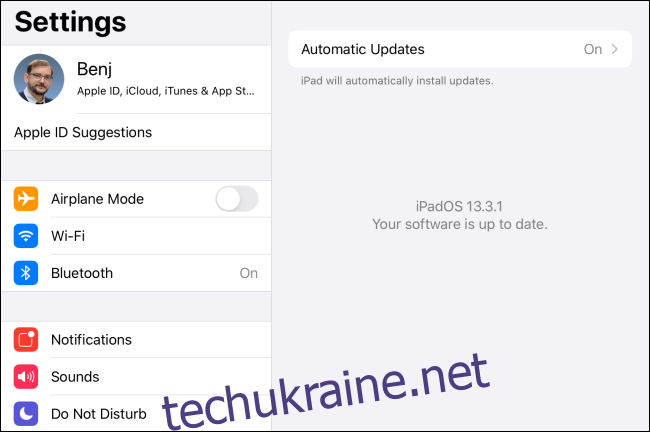
Вітаємо! Ваш iPad тепер оновлений та готовий до використання.